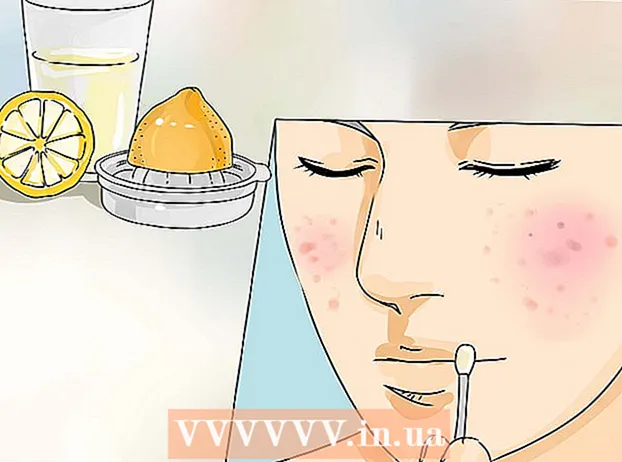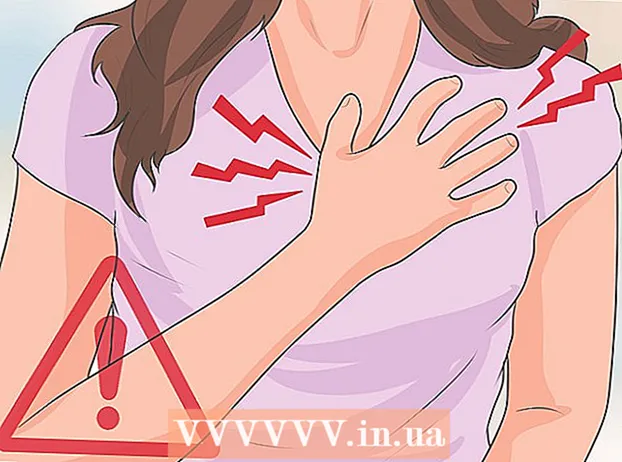Höfundur:
John Pratt
Sköpunardag:
15 Febrúar 2021
Uppfærsludagsetning:
1 Júlí 2024

Efni.
- Að stíga
- Aðferð 1 af 3: Hreinsaðu sögu lyklaborðs Samsung
- Aðferð 2 af 3: Hreinsaðu sögu Gboard
- Aðferð 3 af 3: Eyða öllum Android lyklaborðsgögnum
Þessi wikiHow kennir þér hvernig á að eyða innsláttarsögu (notuð til að bæta textaleiðréttingu og spá) af lyklaborðinu þínu á Android síma eða spjaldtölvu. Þú munt einnig læra hvernig á að eyða öllum stillingum og gögnum úr lyklaborðsforritinu þínu.
Að stíga
Aðferð 1 af 3: Hreinsaðu sögu lyklaborðs Samsung
 Opnaðu stillingar Samsung símans eða spjaldtölvunnar. Leitaðu að gírstákninu á heimaskjánum eða í forritaskúffunni.
Opnaðu stillingar Samsung símans eða spjaldtölvunnar. Leitaðu að gírstákninu á heimaskjánum eða í forritaskúffunni. - Notaðu þessa aðferð ef þú ert með Samsung síma eða spjaldtölvu og ert ekki með annað lyklaborð uppsett.
 Ýttu á Tungumál og inntak. Það fer eftir líkani þínu, þú gætir þurft að standa upp fyrst Almennt eða Almenn stjórnun að finna þennan möguleika.
Ýttu á Tungumál og inntak. Það fer eftir líkani þínu, þú gætir þurft að standa upp fyrst Almennt eða Almenn stjórnun að finna þennan möguleika.  Flettu niður og bankaðu á Samsung lyklaborð. Þetta er undir fyrirsögninni „Lyklaborð og innsláttaraðferðir“.
Flettu niður og bankaðu á Samsung lyklaborð. Þetta er undir fyrirsögninni „Lyklaborð og innsláttaraðferðir“.  Gakktu úr skugga um að „Sjálfvirk texti“ sé kveikt
Gakktu úr skugga um að „Sjálfvirk texti“ sé kveikt  Flettu niður og bankaðu á Eyða persónulegum gögnum eða Endurstilla stillingar. Heiti þessa möguleika er mismunandi eftir gerðum en þú finnur hann neðst í valmyndinni.
Flettu niður og bankaðu á Eyða persónulegum gögnum eða Endurstilla stillingar. Heiti þessa möguleika er mismunandi eftir gerðum en þú finnur hann neðst í valmyndinni.  Staðfestu eyðingu. Þetta mun eyða öllum orðum sem vistuð eru með lyklaborðinu þínu.
Staðfestu eyðingu. Þetta mun eyða öllum orðum sem vistuð eru með lyklaborðinu þínu. - Til að eyða öllum stillingum af lyklaborðinu þínu, þar á meðal orðabækur, útlit og tungumál, sjá Eyða öllum Android lyklaborðsgagnaaðferðinni.
Aðferð 2 af 3: Hreinsaðu sögu Gboard
 Opnaðu stillingarnar á Android tækinu þínu
Opnaðu stillingarnar á Android tækinu þínu  Ýttu á Tungumál og inntak. Þetta er undir fyrirsögninni „Persónulegt“.
Ýttu á Tungumál og inntak. Þetta er undir fyrirsögninni „Persónulegt“.  Ýttu á Sýndarlyklaborð. Listi yfir uppsett lyklaborð birtist.
Ýttu á Sýndarlyklaborð. Listi yfir uppsett lyklaborð birtist. - Ef þú sérð ekki þennan möguleika skaltu halda áfram að næsta skrefi.
 Ýttu á Gboard. Þetta er efst á skjánum eða undir fyrirsögninni „Lyklaborð og inntaksaðferðir“.
Ýttu á Gboard. Þetta er efst á skjánum eða undir fyrirsögninni „Lyklaborð og inntaksaðferðir“.  Ýttu á Orðabók. Þetta er í miðjum matseðlinum.
Ýttu á Orðabók. Þetta er í miðjum matseðlinum. - Ef þú ert ekki að nota Gboard og sérð ekki þennan möguleika skaltu leita að Spádómlegur texti, Textaleiðrétting eða eitthvað álíka.
 Ýttu á Eyða lærðum orðum. Staðfestingarreitur birtist þar sem þú lætur þig vita hversu mörg orð þú ætlar að eyða.
Ýttu á Eyða lærðum orðum. Staðfestingarreitur birtist þar sem þú lætur þig vita hversu mörg orð þú ætlar að eyða.  Ýttu á Allt í lagi að staðfesta. Þetta mun fjarlægja innsláttarferil þinn frá Gboard.
Ýttu á Allt í lagi að staðfesta. Þetta mun fjarlægja innsláttarferil þinn frá Gboard. - Til að eyða öllum stillingum af lyklaborðinu þínu, þar á meðal orðabækur, útlit og tungumál, sjá Eyða öllum Android lyklaborðsgagnaaðferðinni.
Aðferð 3 af 3: Eyða öllum Android lyklaborðsgögnum
 Opnaðu stillingarnar á Android tækinu þínu
Opnaðu stillingarnar á Android tækinu þínu  Ýttu á Forrit. Þetta er venjulega efst í valmyndinni og segir stundum „Umsóknir“ í stað „Forrita“. Listi yfir öll forrit mun birtast.
Ýttu á Forrit. Þetta er venjulega efst í valmyndinni og segir stundum „Umsóknir“ í stað „Forrita“. Listi yfir öll forrit mun birtast.  Ýttu á ⁝. Þetta er efst til hægri á forritalistanum. Ef þú sérð „Umsóknarstjóri“ í staðinn skaltu smella á hann.
Ýttu á ⁝. Þetta er efst til hægri á forritalistanum. Ef þú sérð „Umsóknarstjóri“ í staðinn skaltu smella á hann.  Ýttu á Sýningarkerfi. Þetta mun endurnýja forritalistann þannig að hann innihaldi öll forrit (ekki bara þau sem þú settir sjálf upp).
Ýttu á Sýningarkerfi. Þetta mun endurnýja forritalistann þannig að hann innihaldi öll forrit (ekki bara þau sem þú settir sjálf upp). - Á sumum lyklaborðum þarftu að fletta að flipanum „All“ til að skoða forritin þín.
 Flettu niður og bankaðu á lyklaborðið. Til dæmis, Android lyklaborð (AOSP), Gboard, eða Swype.
Flettu niður og bankaðu á lyklaborðið. Til dæmis, Android lyklaborð (AOSP), Gboard, eða Swype.  Ýttu á Geymsla. Þetta ætti að vera einhvers staðar efst á síðunni.
Ýttu á Geymsla. Þetta ætti að vera einhvers staðar efst á síðunni.  Ýttu á EYDA GÖGNUM. Staðfestingarreitur mun birtast þar sem varað er við því að þú sért að eyða öllum gögnum sem tengjast þessu forriti.
Ýttu á EYDA GÖGNUM. Staðfestingarreitur mun birtast þar sem varað er við því að þú sért að eyða öllum gögnum sem tengjast þessu forriti.  Ýttu á Allt í lagi að staðfesta. Þetta eyðir öllum stillingum sem tengjast lyklaborðinu þínu.
Ýttu á Allt í lagi að staðfesta. Þetta eyðir öllum stillingum sem tengjast lyklaborðinu þínu. - Ef þú notar lyklaborð sem krefst notendareiknings verður þú beðinn um að skrá þig inn aftur þegar þú opnar það.